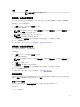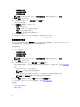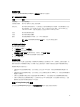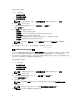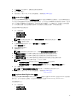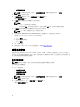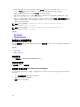Users Guide
Table Of Contents
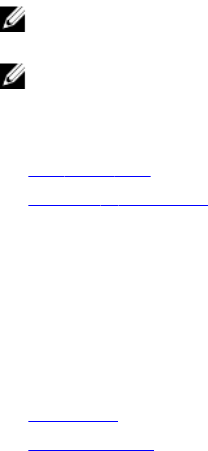
• 當您從只讀位置將 SCE 套用至目標系統時,提供 /nolog 選項以阻止生成記錄檔。例如:SCE.exe /
nolog。/nolog 選項幫助 SCE 成功運行,並在 SCE 位於只讀位置時通知不會生成記錄檔。
• 如果您從只讀位置運行 SCE 但並未提供 /nolog,則 SCE 將無法運行。
• 要將 SCE 套用至 Windows PE,請使用 /e 選項從運行 Windows 作業系統的系統上解壓縮 SCE。例如:
SCE.exe/e=<folder_path_to extract SCE>.。
• 如果您已在目標系統組態了設定或系統密碼,且在您匯出 SCE 時並未提供與設定、系統或硬碟密碼螢幕相
同的密碼,則您無法按兩下 SCE 並將其套用至目標系統。但是,從命令提示中套用 SCE 時,您可以提供
目標系統的設定或系統密碼。
備註: 提供設定密碼範例:C:\Windows\Command Configure\SCE>"<filename>" --
valsetuppwd= <password string>
備註: 提供系統密碼範例:C:\Windows\Command Configure\SCE>"<filename>" --
valsyspwd= <password string>
相關連結:
• 匯出 BIOS 組態
• 匯出組態,而不設定值
封裝歷史記錄檔詳情
您可以在封裝記錄螢幕檢視 BIOS 組態匯出內容的詳情。封裝記錄顯示時間、日期、匯出類型以及匯出檔案所
在位置等詳細資訊。
相關連結:
• 檢視記錄檔
• 刪除記錄檔詳情
檢視記錄檔
按一下封裝記錄 (在 Dell Command | Configure 頁面上)。
刪除記錄檔詳情
在封裝記錄頁面按一下清除記錄。
提供關於 的意見反饋 Dell Command | Configure
您可以使用圖形化使用者介面上的連結,提供關於 Dell Command | Configure 的意見反饋 Dell Command |
Configure
。
1. 按一下提供意見反饋連結,啟動線上調查頁面。
2. 提供您的意見反饋以及滿意度評分。
3. 提交與 Dell 分享您的意見。
20